在日常生活中,我们经常会在抖音上使用各种有趣的表情包来丰富聊天内容,但是在微信中却无法直接使用这些抖音表情包,怎么将抖音里的表情转到微信呢?今天我们就来探讨一下这个问题。通过简单的步骤,你就可以将抖音表情包传到微信,让聊天更加有趣生动。让我们一起来看看具体的操作方法吧!
抖音表情包怎么传到微信
步骤如下:
1.打开【抖音客户端】,点击右侧的【评论】选项。

2.找到下方的【表情符号】,选择表情,点击【发送】。
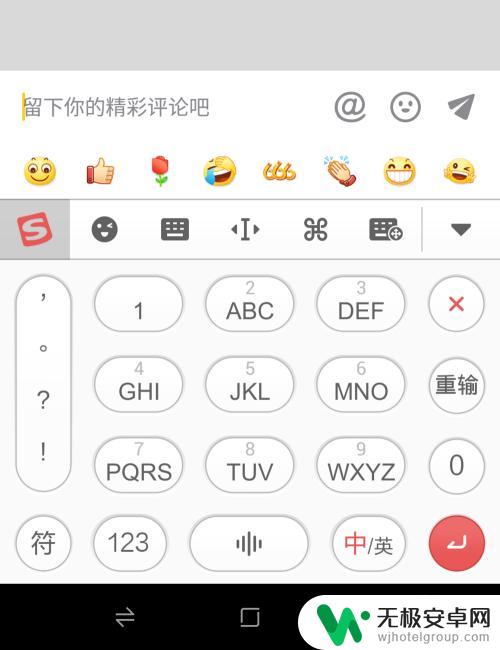
3.接下来选中发出去的【评论表情】,按住几秒钟选择【复制】。
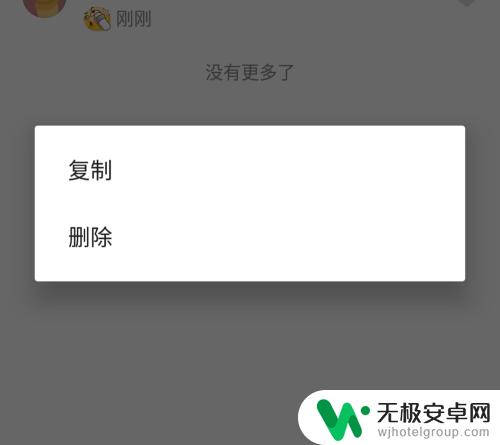
4.然后打开【手机微信客户端】,点击上方的【搜索】选项。找到【好友对话框】。
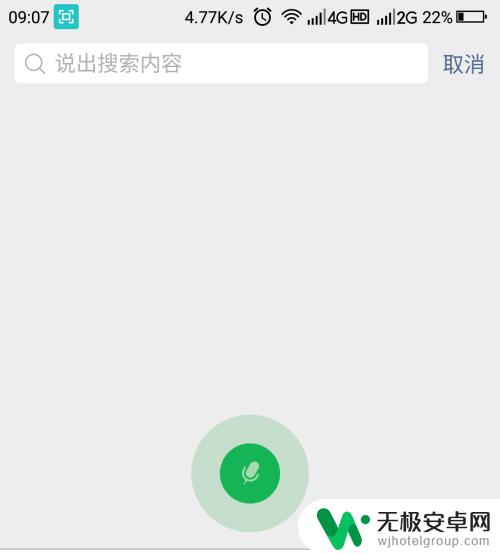
5.点击下方的【编辑框】,按住选择【粘贴】,将多余的部分去掉发送给好友。
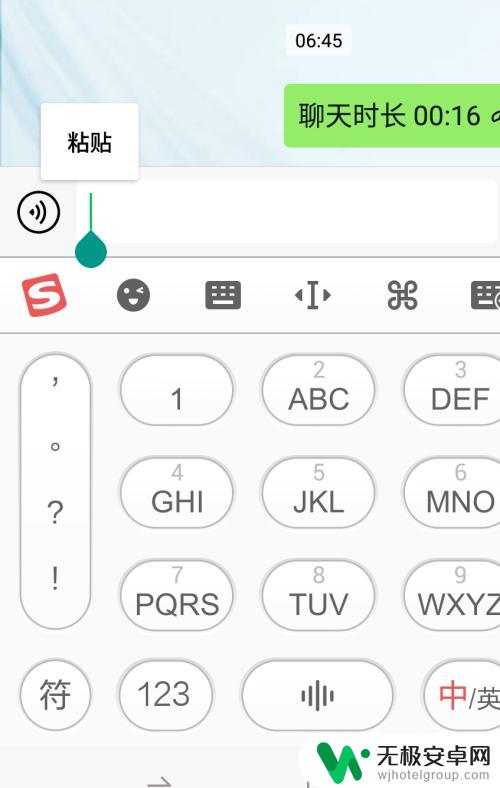
6.再就是可以直接点击手机微信对话框右侧的【+】,选择【符号表情】发送给好友。
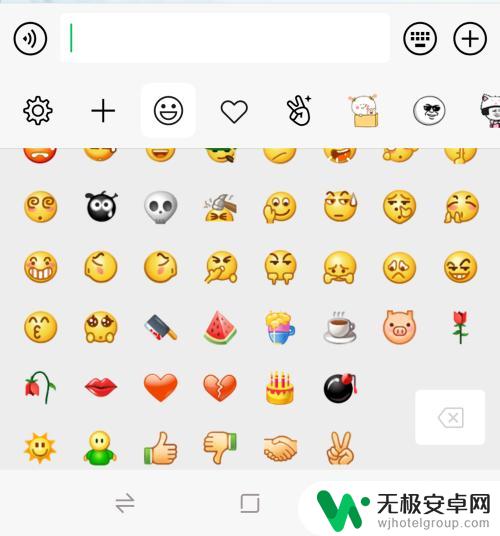
7.获得更多的表情符号选择下方的【添加】,输入搜索表情【关键字】查找对应的符号。
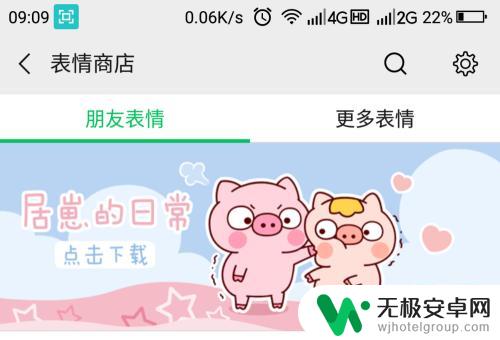
以上就是如何将抖音里的表情转到微信的全部内容,有需要的用户可以根据小编的步骤进行操作,希望能对大家有所帮助。









